Cómo restablecer el diccionario del teclado en un iPhone 6
Para muchos usuarios de iPhone, la función de corrección automática en el dispositivo es una bendición y una maldición. Puede ayudar a solucionar los problemas causados por escribir en un teclado tan pequeño, pero también puede provocar errores tipográficos embarazosos cuando el diccionario de su teclado asume incorrectamente qué palabra quería escribir. Estos errores tipográficos a menudo surgen debido a patrones de uso que el iPhone ha aprendido con el tiempo, y puede ser frustrante de superar.
Sin embargo, una forma de solucionar este comportamiento es restablecer completamente el diccionario del teclado en su iPhone. Esto restaurará el diccionario a sus valores predeterminados de fábrica, permitiendo que el dispositivo "desaprenda" cualquier información incorrecta que ahora contenga.
Restablecer el diccionario del teclado del iPhone en iOS 8
Los pasos en este artículo fueron escritos usando un iPhone 6 Plus, en iOS 8.3. Estos mismos pasos funcionarán para otros modelos de iPhone con iOS 8 o superior. También puede realizar este restablecimiento en otras versiones de iOS anteriores a la 8, pero los pasos y las pantallas pueden ser ligeramente diferentes.
Tenga en cuenta que completar estos pasos eliminará todas las palabras personalizadas que su iPhone haya aprendido y restablecerá el diccionario del teclado a la configuración predeterminada de fábrica.
Paso 1: toca el ícono de Configuración .

Paso 2: selecciona la opción General .
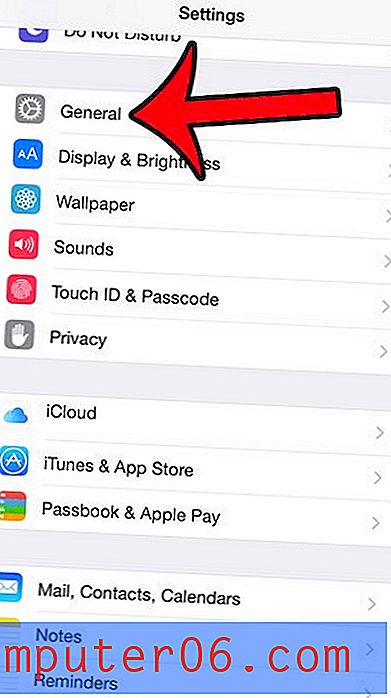
Paso 3: desplácese hasta la parte inferior de este menú, luego seleccione la opción Restablecer .
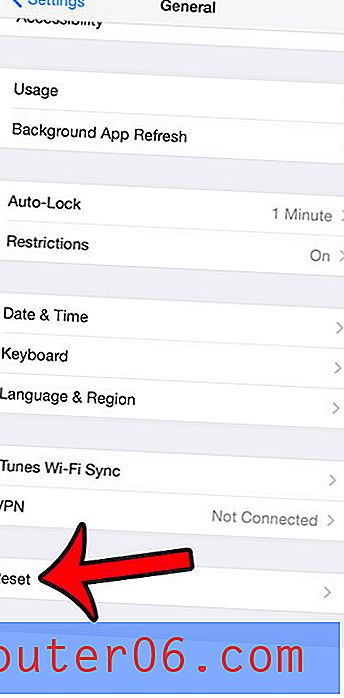
Paso 4: toca el botón Restablecer diccionario del teclado . Si tiene un código de acceso configurado en su dispositivo, deberá ingresarlo antes de continuar.
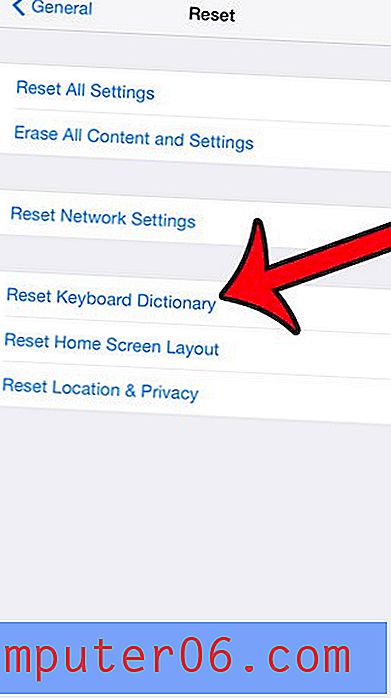
Paso 5: toca el botón Restablecer diccionario .
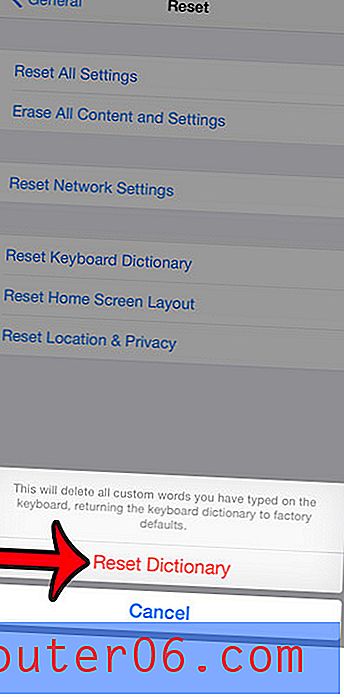
¿Sabía que también puede desactivar la función de autocorrección? Este artículo le mostrará cómo.
Si hay una palabra en particular con la que tiene problemas, incluso después de reiniciar el teclado, configurar un atajo de teclado podría ser una solución. Haga clic aquí para aprender cómo crear un método abreviado de teclado que reemplazará automáticamente una palabra determinada con una palabra o frase diferente de su elección.



